Utilizzare le classi di oggetti per selezionare rapidamente tutti gli oggetti di una classe e modificarne le proprietà. Questa operazione non comporta la modifica della definizione della classe di oggetti, ma solo delle proprietà degli oggetti inclusi in tale classe di oggetti .
Per questo esercizio viene utilizzata la Carta creata in Esercizio 1: Creazione di oggetti mediante le classi di oggetti.
Come modificare il colore delle particelle classificate
- Se il file ObjectClass.dwg creato in precedenza non è già aperto, aprirlo. Fare clic su

 Apri
Apri Carta.
Carta. - Nella scheda Area di lavoro del riquadro Attività, fare clic con il pulsante destro del mouse sul nome della classe di oggetti Parcels.
- Fare clic su Seleziona oggetti classificati.
Vengono selezionati tutti gli oggetti classificati come Parcels.
- Fare clic con il pulsante destro del mouse su una delle particelle selezionate e scegliere Proprietà.
- Nella tavolozza Proprietà, fare clic sul campo Colore riempimento del modello (in Modello nella scheda Progetto) e scegliere un colore differente.
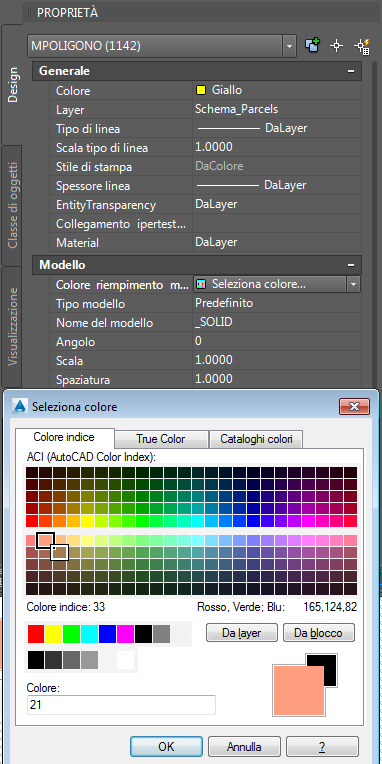
Modificare il colore di riempimento di tutti gli oggetti della classe di oggetti Parcels utilizzando la tavolozza Proprietà.
- Quando viene richiesto di salvare di nuovo le modifiche nell'insieme di salvataggio, fare clic su Sì per modificare il colore delle particelle nel file originale. Fare clic su No per modificarlo solo nella Carta corrente.
- Salvare la Carta geotopografica.
Situazione
Sono stati creati e modificati alcuni oggetti utilizzando le definizioni delle classi di oggetti.
Per procedere con questa esercitazione, passare alla Lezione 6: Generazione di metadati per una Carta classificata.